Win10系统开机怎么进入安全模式 一键快速进入安全模式方法
作者:佚名 来源:91下载站 时间:2021-02-05 17:54
Win10系统开机怎么进入安全模式?目前有着很多用户都在使用最新的Win10操作系统,但是随着长时间的使用,系统总是会出现一些问题故障,不少的用户就想要通过进入安全模式来解决,那么在开机时要如何才能进入安全模式呢?下面就和小编一起来看看吧。
Win10系统开机进入安全模式方法
1、开启电脑,出现开机画面时长按电源键强制关机,这个操作重复三次;
2、第三次的时候会出现自动修复页面,选择高级选项;
3、选择疑难解答;
4、鼠标选择右方的高级选项;
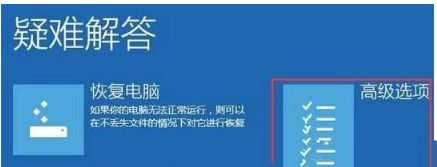
5、在页面单击启动设置选项;
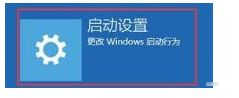
6、右下角会出现重启选项,鼠标点击它,重启电脑之后点击启用安全模式就可以了。

以上就是关于Win10进入安全模式的方法了,91主题之家还有更多关于Win10系统的介绍噢~



































